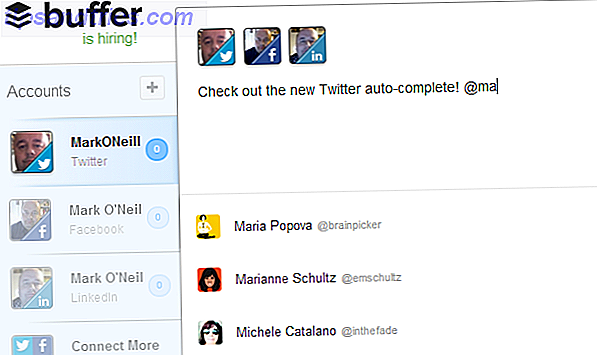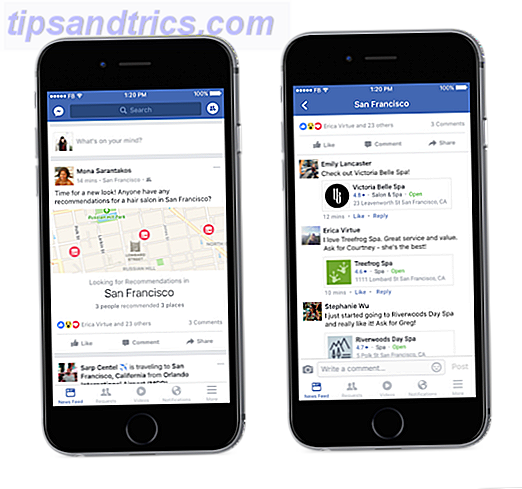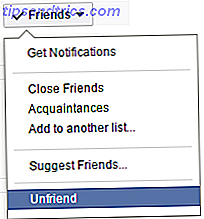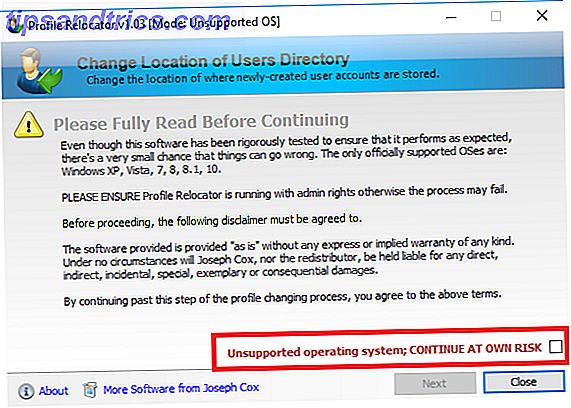
Puede tomar mucho tiempo configurar su computadora exactamente de la manera que desee. Cuando hayas terminado, probablemente no se parezca en nada a la versión estándar del sistema operativo (SO) que se carga cuando enciendes una máquina por primera vez.
Como tal, puede ser un proceso molesto migrar a una nueva computadora, o incluso crear cuentas duplicadas en la misma máquina. Nadie quiere pasar días investigando todas las opciones en la aplicación Configuración Cómo controlar Windows 10: la guía de configuración Cómo controlar Windows 10: la guía de configuración El panel de control de Windows está a punto de desaparecer. Su reemplazo, la aplicación de Configuración, ha recibido una actualización significativa en Windows 10. Vamos a revelar todos sus secretos para usted. Lea más o transfiera archivos y fotos sin fin.
Afortunadamente, no tiene que ser tan lento. Es muy fácil mover su perfil de usuario de Windows 10. En este artículo, voy a explicar algunos enfoques diferentes que puedes probar.
Entre bastidores
Antes de sumergirme en los diversos métodos, es aconsejable dedicar algo de tiempo a explicar el fondo. Cuando instala una copia limpia de Windows 10, se crean cinco o seis carpetas del sistema:
- Perf Logs : registros del rendimiento y los problemas de su sistema.
- Archivos de programa : donde Windows instala la mayoría de las aplicaciones.
- Archivos de programa (x86) : donde Windows instala cualquier aplicación que no sea x64 (solo disponible en computadoras x64).
- Windows : los archivos del sistema operativo y el controlador del dispositivo.
- ProgramData - Una casa de datos y configuraciones de algunas aplicaciones.
- Usuario : alberga tus archivos, medios y, lo que es más importante, la carpeta AppData.
Técnicamente, puede mover cualquiera de estos archivos a una máquina nueva. En la práctica, no debe mover PerfLogs, ProgramData, Program Files, Program Files (x86) y Windows. Hay demasiadas variables que pueden crear problemas si las reubica.
Sin embargo, puede mover la carpeta de Usuario, y esta es la carpeta en la que se centrará el resto del artículo.
Windows Easy Transfer
En versiones anteriores de Windows, mover la carpeta de Usuario era fácil; Microsoft empaquetó una herramienta llamada Windows Easy Transfer en el sistema operativo. La herramienta podría mover archivos de datos y carpetas, cuentas de usuario, datos de configuración para Windows y aplicaciones, y datos del Registro de Windows.
Sin embargo, a pesar de ser un accesorio permanente de Windows XP a Windows 8.1, ahora se ha ido. Por lo tanto, necesitamos usar métodos alternativos. Aquí hay tres de los mejores.
Advertencia: Crear un punto de restauración del sistema Cómo funciona Restaurar sistema y Restablecer valores de fábrica en Windows 10 Cómo funciona Restaurar sistema y Restablecer valores de fábrica en Windows 10 El espacio desperdiciado en una partición de recuperación completa es algo del pasado. La restauración del sistema y el restablecimiento de fábrica han mejorado en Windows 10. Le mostramos cómo funciona todo ahora. Lea más y haga una copia de seguridad completa de todos sus datos antes de intentar cualquiera de los siguientes pasos.
Moverse entre las unidades
En primer lugar, investiguemos cómo mover la carpeta entre diferentes unidades en la misma máquina.
Este truco es especialmente útil si está ejecutando tanto una SSD como una HDD. La SSD a menudo está limitada en el espacio y puede degradarse rápidamente con varias escrituras. Cómo estimar la vida útil restante de su SSD Cómo estimar la vida útil restante de su SSD Todas las SSD tienen una vida útil limitada debido a los ciclos de escritura (aunque esta duración es mucho más larga que tú puedes pensar). Así es como puede estimar qué tan cerca está del final. Lee mas . Tiene más sentido mantener la carpeta de usuario en su HDD.
Para comenzar, debe descargar una herramienta gratuita de terceros llamada Profile Relocator. Es una aplicación portátil Las mejores aplicaciones portátiles Las mejores aplicaciones portátiles Las aplicaciones portátiles son versiones de software livianas que se pueden ejecutar desde una unidad USB sin instalarse en la computadora host. Hemos seleccionado los mejores para una serie de tareas. Lea más que no requiere instalación.
Cuando ejecuta la aplicación, verá un mensaje que dice "Sistema operativo no compatible, continúe bajo su propio riesgo". Puede ignorar la advertencia y hacer clic en la casilla de verificación.
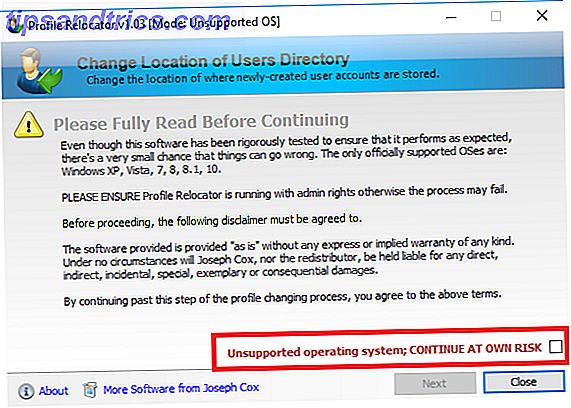
En la pantalla siguiente, elija la nueva ubicación para la carpeta y haga clic en Iniciar . La aplicación se encargará del resto.

Nota: Windows creará cualquier perfil futuro en su destino elegido.
Mover a una computadora nueva
Profile Relocator es genial si quieres cambiar archivos en una máquina, pero ¿qué ocurre si deseas migrar a una computadora diferente por completo? En resumen, necesitarás otra herramienta.
Para esto, mi recomendación es Transwiz. Al igual que Profile Relocator, es completamente gratuito para descargar y usar.
Para que la aplicación funcione, debe descargar e instalar una copia tanto en la máquina que actualmente aloja su perfil como en la máquina en la que desea mover su perfil.
Si solo tiene un perfil de usuario en la computadora host, tendrá que crear otro. La aplicación no puede transferir un perfil que esté actualmente en uso. Intentar hacerlo obligará a la aplicación a mostrar el siguiente mensaje de error: "El perfil está actualmente en uso. Para transferir este perfil, asegúrese de que el usuario haya cerrado sesión y vuelva a intentarlo ".

En la primera pantalla, la aplicación le preguntará si está trabajando en la computadora host o en la computadora de destino. Asegúrate de seleccionar " Deseo transferir datos a otra computadora" .

Luego, debe elegir el perfil que desea mover. Haga su selección y presione Siguiente, luego seleccione el destino para el archivo ZIP que se creará. La aplicación también le preguntará si desea agregar una contraseña para proteger su perfil de las miradas indiscretas.

La aplicación convertirá tu perfil en una carpeta ZIP. Dependiendo del tamaño de su carpeta de perfil de usuario, podría tomar varios minutos.

Una vez que el proceso esté completo, coloque el archivo ZIP en una memoria USB.
Ahora ve a la computadora de destino y enciende la aplicación. Esta vez, elija Tengo datos que deseo transferir a esta computadora en la primera pantalla . Se le pedirá que seleccione el directorio del archivo ZIP.
En la siguiente pantalla, puede darle a su perfil un nuevo nombre y decidir si desea que sea el perfil predeterminado para su computadora. Pulse Siguiente cuando esté satisfecho con sus selecciones.

Deja que Transwiz descomprima tu perfil. Cuando el proceso haya finalizado, podrá iniciar sesión en su perfil creado en la pantalla principal de inicio de sesión.

Transwiz puede hacer mucho más que simplemente mover su carpeta de Usuario entre computadoras. Estas son algunas de las otras características que puede encontrar útiles:
- Si vienes de Windows XP o Vista Cómo actualizar desde Windows XP a Windows 7 o 10 Cómo actualizar de Windows XP a Windows 7 o 10 Si aún ejecutas Windows XP, ¡ya es hora de actualizar! Si desea pasar a Windows 10 o Windows 7, el proceso es prácticamente el mismo. Lo explicamos paso a paso. Lea más, la aplicación puede transformar su perfil de usuario en uno que sea compatible con Windows 7, 8 o 10.
- Puede hacer una copia de seguridad de tu perfil por seguridad. Puede crear copias de seguridad en unidades externas, unidades internas y una variedad de medios extraíbles.
- Puede pagar por una edición Pro que incluya una interfaz de línea de comandos, compatibilidad con múltiples perfiles y soporte para exclusiones de archivos.
La solución todo en uno
Si desea trasladar algo más que su perfil de usuario (por ejemplo, otros archivos, configuraciones, perfiles, aplicaciones), su mejor solución es pagar $ 45 para PCmover Express. Sorprendentemente, esta costosa aplicación es la solución aprobada por Microsoft. Básicamente es el reemplazo directo de Windows Easy Transfer.

No se puede negar que es una herramienta poderosa y holística, pero la mayoría de los usuarios no necesita pagar el costo excesivo de una operación de una sola vez. Solo debe considerarlo si está intentando mover varias cuentas y software, por ejemplo, si es un propietario de una PYME que traslada empleados a máquinas nuevas.
¿Qué herramientas usas?
Te he presentado tres herramientas que pueden ayudarte a mover tu perfil de usuario, pero hay más herramientas que pueden realizar la misma tarea.
Si eres muy competente, incluso es posible mover las carpetas usando una instalación limpia. Cómo hacer un clic en Reinstalar Windows 10 sin perder datos personales Cómo hacer un clic en Reinstalar Windows 10 sin perder datos personales Windows 10 está agregando un nuevo método de reinstalando en la nueva actualización de creadores. Aquí le mostramos cómo usarlo y cómo funciona. Lea más, Modo de auditoría, Bloc de notas y Símbolo del sistema, pero el proceso va mucho más allá del alcance de este artículo.
¿Cómo se pueden migrar fácilmente perfiles de usuario entre discos o máquinas? Puede dejar sus sugerencias en los comentarios a continuación.
Créditos de las imágenes: Milan Ilic Photographer / Shutterstock